スライサーマニュアルの記事では、各ツールやアイコンについて掘り下げた内容で一つ一つ解説していきたいと思います。今回は、「Slice Settings」項目について解説していきたいと思います( `ー´)ノ
(スライサーマニュアルでは、「Photon Workshop」の各項目毎にページを分けて解説しております。知りたい項目に応じて、各記事ページを御参照下さいm(_ _)m)
関連記事
※ 本記事は、windows版、Photon Workshopのバージョンは「V2.1.24」での内容となります。
この記事内容はこんな方に向けております( ..)φ
・3Dデータから造形するにはどうすればいいのか分からない… ・「Photon workshop」の使い方がいまいち分からない… ・「Photon workshop」の細かなツール操作方法を知りたい
こんな方に向けて、操作マニュアル等を解説していきたいと思いますので、是非御参考頂ければ幸いです(^^♪
※ポイント
記事項目が多いので、下記の目次より必要な項目を御参考に頂ければと思います(-_-;)
Slice Settings
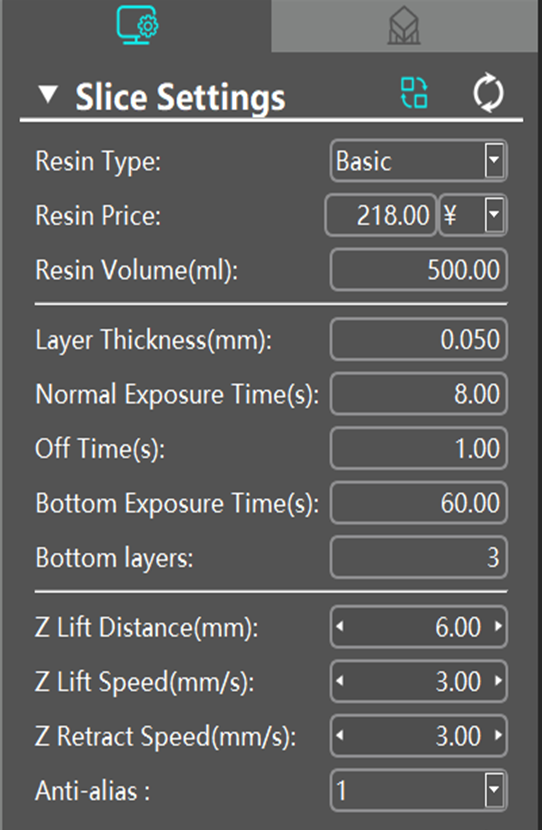
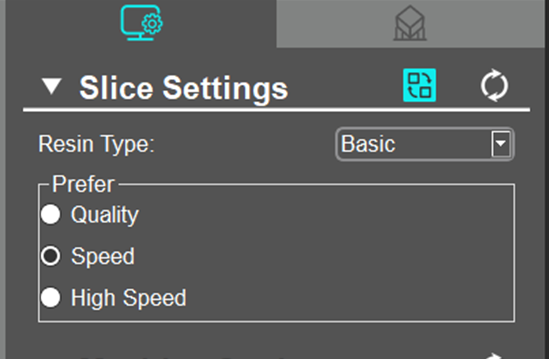
画面上の右側の「Para Settings」枠にて、「![]() 」タブを選択すると「Slice Settings」,「Machine Settings」の条件設定が出来ます。(※画面上の右側に上図の「Para Settings」枠が無い場合は、 メニューバーの「View」→「Para Settings」を選択すると、表示のON/OFFする事が出来ます。)
」タブを選択すると「Slice Settings」,「Machine Settings」の条件設定が出来ます。(※画面上の右側に上図の「Para Settings」枠が無い場合は、 メニューバーの「View」→「Para Settings」を選択すると、表示のON/OFFする事が出来ます。)
「Slice Settings」の「![]() 」のアイコンをクリックすると、上図のように画面を切り替える事が出来ます。「
」のアイコンをクリックすると、上図のように画面を切り替える事が出来ます。「![]() 」アイコンは変更した設定条件をデフォルトに戻す事が出来ます。
」アイコンは変更した設定条件をデフォルトに戻す事が出来ます。
レジン条件設定
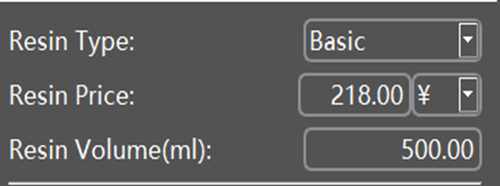
Resin Type(レジンの種類)
レジンの種類を選択する事が出来ます。メニューバーの「Configure」→「Resin Manage」にて、レジン種類の詳細設定が可能です。
Resin Price (レジンの価格)
レジンの価格設定が出来ます。価格設定しておくと、スライス変換後のSlice Fileで造形容積より、コスト算出されます。円orドル単位も可能です。
Resin Volume (レジンの容量)
レジンの容量設定が出来ます。使用するレジンについて、購入時した時の容量、価格を上記のResin Price とResin Volume を設定しておくと、コスト算出がより正確になります。
造形条件設定
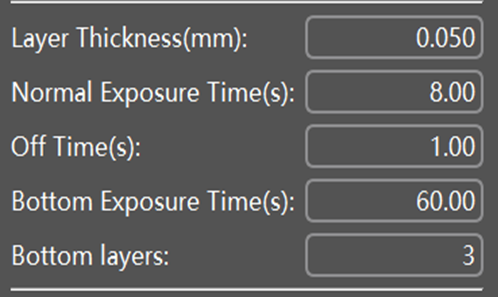
Layer Thickness(レイヤー層の厚み)
モデルのレイヤー層の厚み設定が出来ます。mm単位となります。レイヤー層の厚みが小さいほどより鮮明に造形出来ますが、造形時間を掛かってしまいます。0.001mm(=1μm)まで設定が可能ですが、機器性能上25μmまでが限界のようです。(※anycubic HP 参考)
Normal Exposure Time (通常露光時間)
造形時の紫外線照射の露光時間を設定できます。秒単位となります。ボトム層(底面)以外の露光時間の条件の設定が可能です。露光時間が短すぎると、レジンが固まらず造形失敗する恐れがあります。
Off Time (インターバル)
紫外線照射のインターバル時間条件が設定できます。秒単位となります。紫外線照射を一定時間停止することで、硬化に伴って蓄熱されたレジンと、レジンに接する液晶パネル等の部品群の冷却を行い、レジン自体の硬化反応に調整をかけたり、造形機の部品に与える負荷やダメージを抑制する事が出来ます。タイミングとしては、
「LED照射」→「Off Time」→「プラットフォーム移動」→ …の時に適用されます。
Bottom Exposure Time (ボトム層露光時間)
ボトム層の紫外線照射の露光時間を設定できます。秒単位となります。プラットフォーム面とボトム層とをしっかり密着させる為、ボトム層の硬化条件を設定する事が出来ます。 Normal Exposure Time より長時間に設定する事が必要となります。
Bottom layers (ボトム層のレイヤー数)
ボトム層のレイヤー数を設定できます。ボトムレイヤー層分、 Bottom Exposure Timeの設定条件が適用されます。
Z軸可動条件設定、アンチエイリアス設定
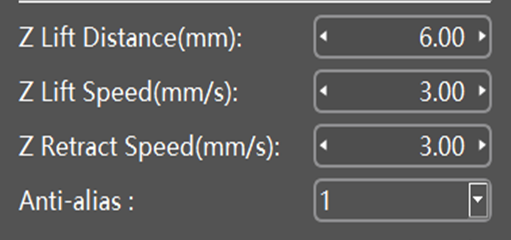
Z Lift Distance (上昇距離)
プラットフォームの上昇距離条件を設定できます。mm単位となります。紫外線照射、Off Time後のプラットフォームの昇降する距離を設定できます。
Z Lift Speed (上昇速度)
プラットフォームの 上昇 速度条件を設定できます。mm/秒単位となります。プラットフォームの 上昇する速度を設定できます。
Z Retract Speed (下降速度)
プラットフォームの下降速度条件を設定できます。mm/秒単位となります。プラットフォームの上昇後の下降する速度を設定できます。
Anti-alias (アンチエイリアス)
造形のアンチエイリアス条件を設定できます。 アンチエイリアスについては、下記の説明がありましたので、抜粋致します。
コンピュータで扱うデジタル画像ではピクセル単位より細かく描画することは出来ない。このため、物体の輪郭にジャギーと呼ばれるギザギザが発生してしまう。このジャギーを軽減し少しでも目立たなくするために、物体の輪郭を背景と融合するように、色を滑らかに変化させることをアンチエイリアスといい、その処理をアンチエイリアシングという。アンチエイリアスをかけると輪郭がぼやけてしまうため、ビットマップフォントなどではアンチエイリアス処理(アンチエイリアシング)は行なわれないことが多い。
Wikipedia より引用
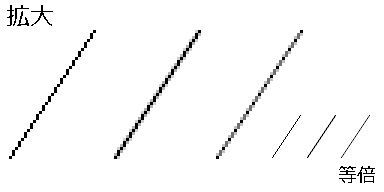
モデルデータの輪郭において斜めや円となる形状等は、ピクセル単位ではギザギザな状態となってしまいますので、上図のようにそのギザギザをぼかし、滑らかにする事をアンリエイリアスとなり、photon workshopではこの処理が可能となります。恐らく、このぼかしの濃淡で紫外線照射のレベルを変えているのでしょうか?(;’∀’)
アンチエイリアス設定は、1、2、4、8 の4つで選択出来ます。
(※「Anti-alias」については、下記の記事を御参照下さい。)
参考記事
Prefer (おまかせ条件)
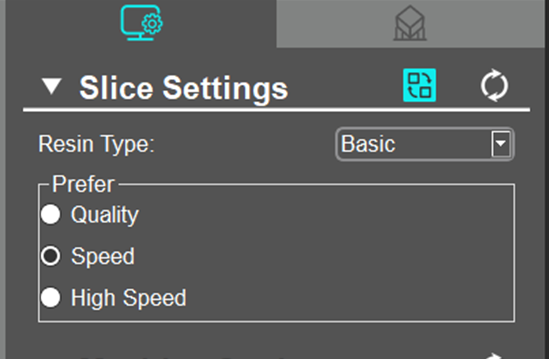
品質重視か速度重視かでのおまかせ条件を選択出来ます。
Quality :造形品質を重視するが、造形時間が掛かる条件設定。 Speed :造形品質より造形速度を重視する条件設定。 High Speed:「Speed」より更に造形速度を重視した条件設定。
細かい条件設定が面倒な場合は、こちらの設定を選択してみても良いかと思います(^^♪
ここまでが「Slice Settings」項目 の内容となります。
次回の記事では、「Machine Settings」項目について、一つ一つ解説していきたいと思います ^^) _旦~~
以上
ここまで読んで下さり、誠にありがとうございました。
Special Thanks to YOU!



















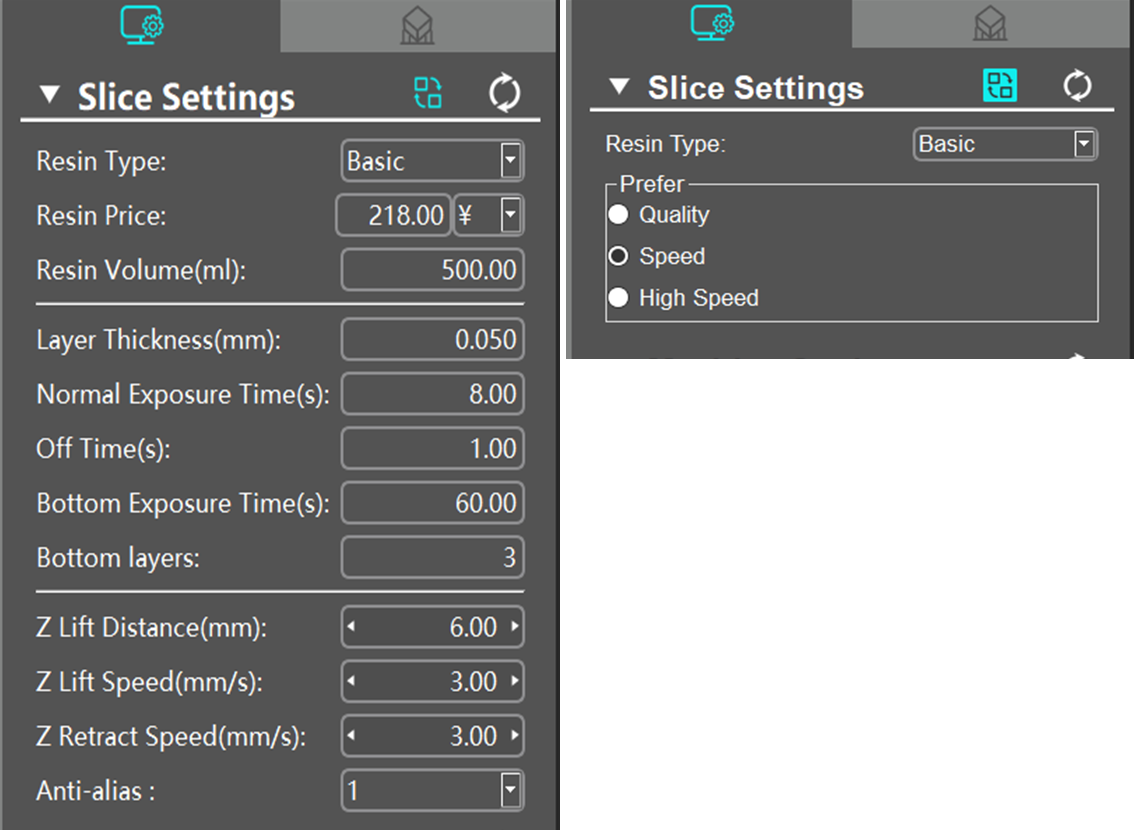
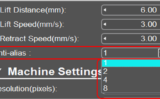
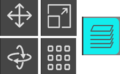
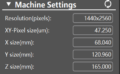
コメント